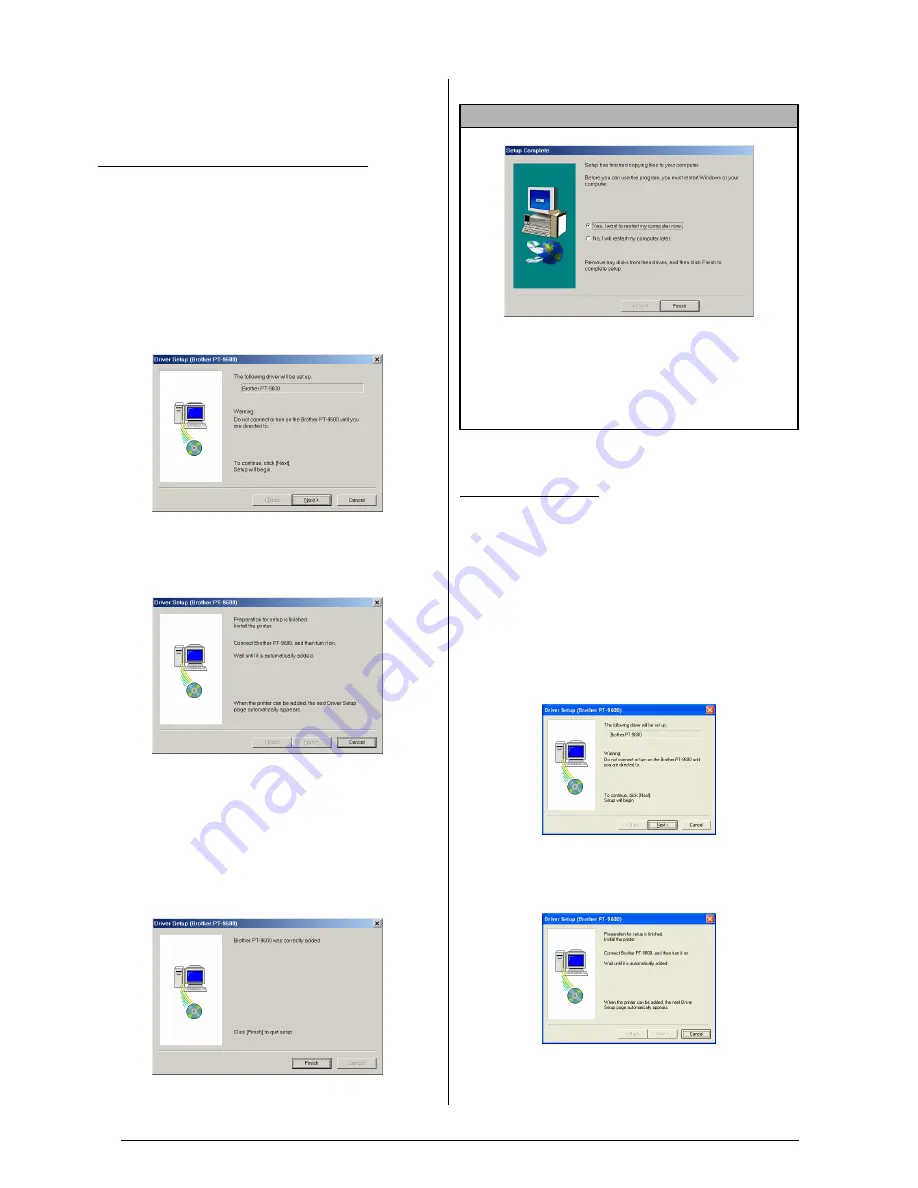
12
In
trod
uc
ción
g
en
er
al
Para instalar el controlador de la
impresora USB
1
En el cuadro de diálogo que aparecerá, que
permite seleccionar si la P-touch estará
conectada mediante un cable USB o un
cable RS-232C, seleccione “USB cable”
(Cable USB) y haga clic en el botón OK. El
cuadro de diálogo que aparecerá le informa
de que el controlador de la impresora
PT-9600/3600 se ha instalado.
2
Haga clic en el botón Next. Aparecerá un
cuadro de diálogo que solicitará que
conecte la P-touch al PC.
3
Conecte la P-touch al PC mediante el cable
de interfaz USB que se incluye, como se
describe en la página 3, y encienda la
P-touch. Aparecerá un cuadro de diálogo
que indica que el controlador de la
impresora se ha instalado.
4
Haga clic en el botón Finish.
1
En el cuadro de diálogo que aparecerá, que
permite seleccionar si la P-touch estará
conectada mediante un cable USB o un
cable RS-232C, seleccione “USB cable”
(Cable USB) y haga clic en el botón OK.
Aparecerá un cuadro de diálogo que
informará de que el controlador de la
impresora de la PT-9600/3600 ya se ha
instalado.
2
Haga clic en el botón Next. Aparecerá un
cuadro de diálogo que solicitará que
conecte la P-touch al PC.
Con Windows
®
98, 98 SE, Me o 2000:
NOTA
Si aparece un cuadro de diálogo que indica que la
instalación ha terminado y explica que debe
reiniciar el PC, seleccione la opción de reiniciar el
PC, haga clic en el botón Finish para reiniciar y
extraiga el CD-ROM del PC.
Con Windows
®
XP:
Summary of Contents for P-touch PT-3600
Page 12: ...vi ...
Page 13: ...1 Ch 1 Before You Start Before You Start Chapter 1 Before You Start ...
Page 17: ...5 Ch 2 Getting Started Getting Started Chapter 2 Getting Started ...
Page 54: ...42 Ch 2 Getting Started Getting Started ...
Page 55: ...43 Ch 3 Functions Functions Chapter 3 Functions ...
Page 91: ...79 Ch 4 Machine Adjustments Machine Adjustments Chapter 4 Machine Adjustments ...
Page 107: ...95 Appendix Appendix Appendix ...
Page 123: ...111 Appendix Appendix ...
Page 134: ......
Page 135: ...GUÍA DE USUARIO ...
Page 138: ...ii ...
Page 212: ...Printed in China LA8622001B ...
















































